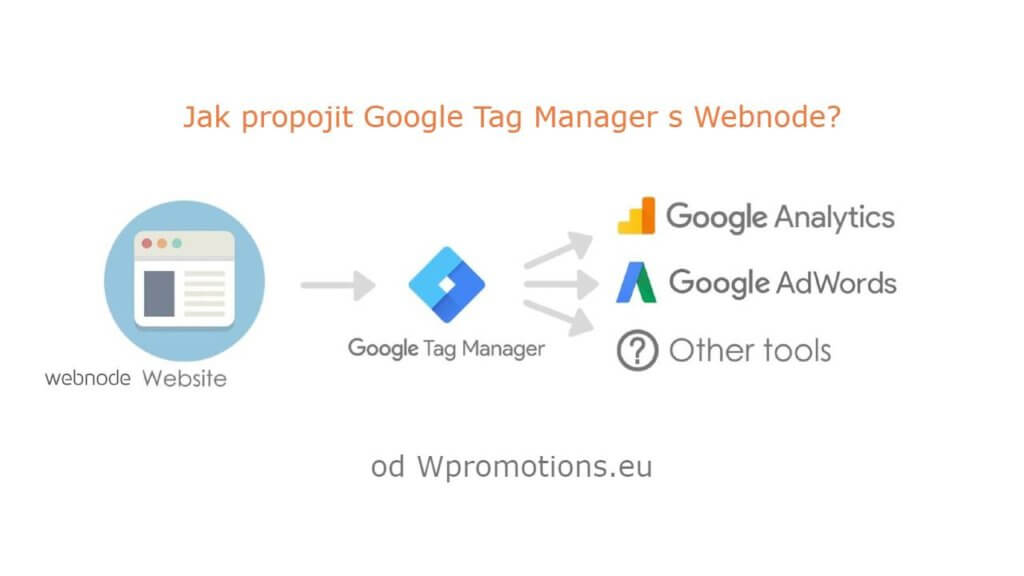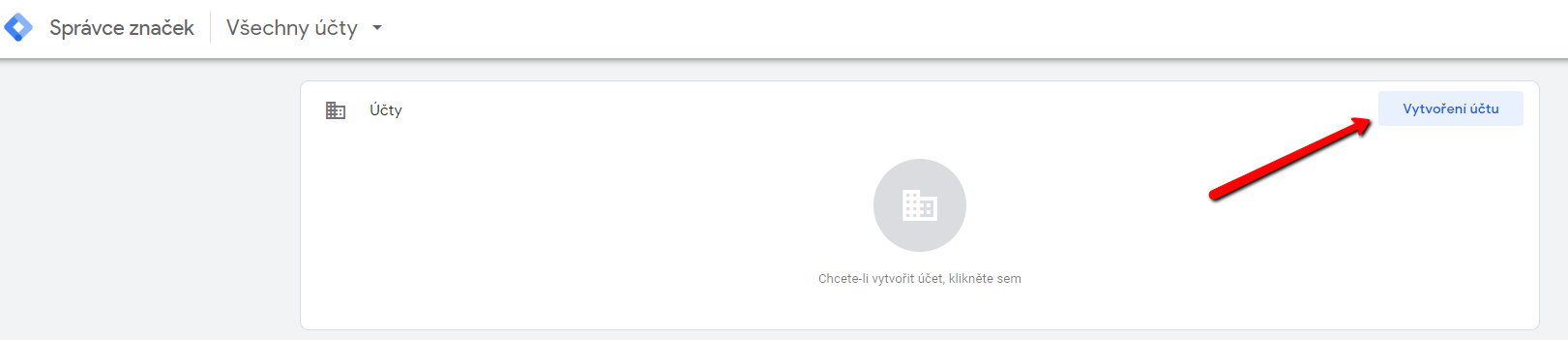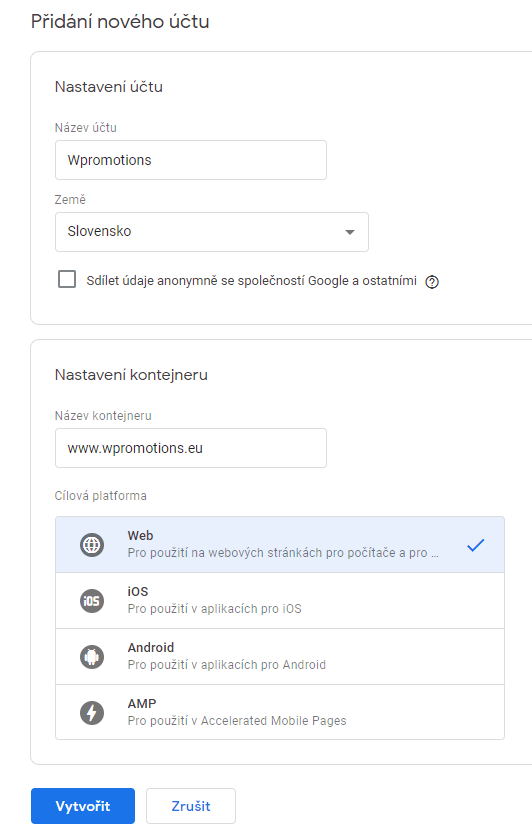Co je to Google Tag Manager?
Internetový (online) marketing vyžaduje vkládání různých měřících kódů na Váš web či e-shop. Abyste nemuseli vkládat každý měřící kód „ručně“ do hlavičky, či patičky webu můžete použít službu Google Tag Manager, která Vám umožní vložit na Váš web pouze jeden kód a následně pomocí této služby vkládat další kódy přímo na web (bez nutnosti přihlašovat se do editace webu ve Webnode). Všechny kódy tak budete mít přehledné a usnadní Vám to práci 🙂
Google Tag Manager je velmi užitečná služba pokud chcete např. vložit remarketing kód na webnode, vložit konverzní kód na webnode apod.
Služba GTM Vám umožní spravovat kódy různých externích služeb jako např. Smartlook, Smartsupp, nebo vložení vlastního HTML kódu apod na jednom místě.
Návod: Jak propojit GTM s Webnode?
Pokud nevíte jak tuto službu používat doporučím Vám oficiální návod od Googlu.
Návod rozdělím na 2 části:
1. Pro využívání této služby potřebujete účet od Googlu (pokud účet Google nemáte, tak si ho zdarma vytvořte) a přihlaste se: https://tagmanager.google.com/
2. Po přihlášení do služby GTM klikněte na „Vytvoření účtu„
3. Vyplňte údaje o účtu a pokračujte na „Vytvořit“.
4. Po vytvoření účtu na Vás vyskočí okno s instrukcemi pro propojení s webem nebo e-shopem. Okno nezavírejte, kódy budete potřebovat 🙂
5. Google Tag Manager můžete nyní s Vašim webem / e-shopem propojit vložením 1 kódu do hlavičky webu a 1 kódu do těla stránky. Přihlaste se proto do editace webu ve Webnode a vyberte si postup pro vložení kódu podle toho jaké služby máte u Webnode zaplaceno:
1. Mám zakoupené Prémiové služby STANDARD nebo PROFI
Pokud máte u Webnode zakoupené Prémiové služby Standard nebo Profi, tak můžete jedním vložením vložit kód do hlavičky <head> na všechny stránky webu.
V horní části editoru klikněte na „Nastavení“ – „Nastavení webu“ – „HTML hlavička / patička“ – „HTML hlavička“.
Výborně, první kód jste úspěšně vložili.
Ten druhý kód Google Tag Manageru je třeba vložit na každou stránku webu zvlášť do těla stránky <body>.
Kód do těla stránky se vkládá pomocí funkce „+“ a „HTML“ a musíte ho vložit na každou stránku webu:
Výborně, úspěšně jste vložili i druhý kód 🙂
Změnu publikujte a máte hotovo 🙂
2. Mám projekt ve verzi Zdarma nebo mám zakoupen Prémiový balíček Limited, Mini.
Pokud máte web, či e-shop vytvořen ve verzi Zdarma nebo máte zakoupen Prémiový balíček Limited, či Mini, tak musíte první kód vložit do hlavičky na každou stránku zvlášť + musíte druhý kód vložit na každou stránku do obsahu webu.
1. Vložení kódu do hlavičky každé stránky: V horní liště editoru klikněte na „Stránky“ – „Vyberte stránku“ – „SEO nastavení stránky“ – „HTML Hlavička“ a vložte první kód z Google Tag Manageru.
2. Druhý kód z GTM si zkopírujte a následně si otevřete postupně každou stránku webu, a pomocí tlačítka „+“ a „HTML“ vložte Váš kód.
Vložení kódu na každou stránku:
Tímto způsobem můžete vložit na každou stránku dané kódy z GTM.
Výborně – Google Tag Manager jste úspěšně propojili s webem/e-shopem od Webnode.
Pevně věřím, že se Vám web od Webnode podařilo úspěšně propojit s Google Tag Manager a vše funguje.
Pokud byste měli nějaký problém, neváhejte mi napsat komentář nebo napište přímo do mé Webnode poradny. V urgentních případech mě kontaktujte e-mailem nebo mi neváhejte zavolat na tel.č +420 792 435 395 🙂
6. Po vložení kódů změny publikujte (tlačítkem „Publikovat“ v horní části editoru)
Ou yeah! Výborně – máte hotovo – Google Tag Manager jste úspěšně propojili s webem od Webnode a vše by mělo nyní fungovat. Jsem rád, že jste se dočetli až do konce a doufám, že Vám návod alespoň trochu pomohl.
Neváhejte mi koupit kávu nebo napsat komentář, budu rád za jakoukoli zpětnou vazbu.
Držím Vám palce s Vašim online podnikáním 🙂
Další skvělé návody
Jak si založit Webnode e-shop v roce 2025?
Internetový prodej Co všechno lze prodávat přes e-shop? Webnode e-shop - výhody a nevýhody Webnode e-shop - šablony Webnode e-shop - ceník Webnode e-shop - zkušenosti NÁVOD: Jak si založit vlastní Webnode e-shop? Pár slov na závěr Webnode e-shop - Časté dotazy...
Webnode Recenze
Webnode recenze 2025Tvorba webu s Webnode je jednoduchá - zvládne to i Vaše babičkaVítejte v naší Webnode recenzi, kde Vám nabízíme objektivní pohled na editor, tzv. program pro vytváření webových stránek, od společnosti Webnode. Tvorba webu zdarma vs. prémiové...
Jak přidat kolo štěstí na webové stránky?
Kolo štěstí / Spinning Wheel Kolo štěstí - zdarma VS premium Kolo štěstí - šablony NÁVOD: Jak přidat kolo štěstí na webové stránky ve Webnode? Pár slov na závěr Kolo štěstí - Časté dotazy (FAQ)Kolo štěstí / Spinning WheelV předchozích článcích jsme si ukázali Jak...
Jak přidat kalendář akcí/eventů na webové stránky?
Kalendář akcí/eventů Event Calendar widget - zdarma VS premium Kalendář akcí šablony - kalendář pro každý event NÁVOD: Jak přidat kalendář akcí/eventů na webové stránky ve Webnode? Kalendář akcí - ukázka Pár slov na závěr Kalendář akcí - Časté dotazy (FAQ)Kalendář...
Jak vytvořit webové stránky zdarma v 6 krocích?
Webové stránky zdarma Webové stránky zdarma – šablony Pro koho jsou webové stránky zdarma určeny? Webové stránky zdarma s vlastní doménou Webové stránky zdarma - 5 ověřených tipů jak začít NÁVOD: Jak vytvořit webové stránky v 6-ti krocích? Pár slov na závěr Webové...
Jak přidat počítadlo čísel na webové stránky?
Animované počítadlo čísel Počítadlo čísel - zdarma VS premium Počítadlo čísel - vyberte si ten správný typ NÁVOD: Jak přidat počítadlo čísel na webové stránky ve Webnode? Počítadlo čísel - ukázka Pár slov na závěr Počítadlo čísel - Časté dotazy (FAQ)Animované...
Nákupní proces s Webnode e-shopem
Nákupní proces a Webnode e-shop Co je to nákupní proces? Co všechno lze nastavit pro nákupní proces ve Webnode e-shopu? NÁVOD: Jak nastavit nákupní proces pro Webnode e-shop? Pár slov na závěr Nákupní proces – Časté dotazy (FAQ) Nákupní proces a Webnode e-shopV...
Jak vytvořit webové stránky pro chovatelskou stanici?
Tvorba webových stránek pro chovatelskou stanici Vlastní web pro chovatelskou stanici - výhody Co patří na web pro chovatelskou stanici? Kolik stojí webové stránky pro chovatelskou stanici? Webnode šablony pro chovatelský web NÁVOD: Jak vytvořit webové stránky pro...
Jak propojit sociální sítě s webovými stránkami ve Webnode?
Sociální sítě a Webnode Social Feed widget - zdarma VS premium Social Feed widget - vyberte si ten správný typ NÁVOD: Jak propojit obsah sociálních sítí s webem ve Webnode? Social Feed widget - ukázka Pár slov na závěr Social Feed widget - Časté dotazy (FAQ)Sociální...
Líbil se ti tento návod? Pošli ho přátelům 🙂
- Ako vytvoriť webové stránky pre prenájom karavanu? - 7.4.2025
- Jak si založit Webnode e-shop v roce 2025? - 5.1.2025
- ⭐Webnode Eerlijk Recensie & Beoordeling - 1.1.2025